Máy tính khởi động rất lâu, thường xuyên xảy ra tình trạng đơ và chậm. Bài viết dưới đây sẽ giới thiệu Top 5 phần mềm tăng tốc máy tính hiệu quả nhất!
Nếu bạn liên tục tốn quá nhiều thời gian bởi máy tính “chậm rì", không thể mở file, liên tục giật lag... Vậy thì đã tới lúc bạn cần sử dụng phần mềm tăng tốc máy tính để dọn dẹp rồi đấy!

Phần mềm tăng tốc máy tính hiệu quả
Bạn đang tìm kiếm công cụ dọn dẹp nhằm tối ưu hệ thống, tăng tốc máy tính cực nhanh. Bài viết dưới đây sẽ giới thiệu đến bạn Top 5 phần mềm tăng tốc máy tính được sử dụng nhiều nhất hiện nay, hãy cùng tham khảo nhé!
1. CCleaner – Công cụ dọn dẹp số 1
Hiện CCleaner đang là phần mềm tăng tốc máy tính hiệu quả nhất hiện nay. Đây là phần mềm hỗ trợ dọn dẹp đắc lực được recommend rất nhiều trên các group công nghệ, sở hữu hàng triệu lượt tải cực khủng.
CCleaner quét sâu và xóa bỏ những file rác, file tạm, dữ liệu trình duyệt, registry trong hệ thống, trả lại một hệ thống sạch sẽ, hoạt động ổn định và nhanh chóng cho máy tính.

Giao diện phần mềm CCleaner
Đặc biệt, CCleaner hiện có tính năng Healthy Check với khả năng kiểm tra sức khoẻ máy tính toàn diện. Ứng dụng tăng tốc laptop này hỗ trợ đa dạng trên các nền tảng, thích hợp với nhiều phiên bản Windows khác nhau.
Tuy nhiên CCleaner vẫn có hạn chế, bạn buộc phải trả phí để sử dụng những tính năng nâng cao. Hay với tính năng dọn dẹp Registry gây hại cho máy tính nếu không được sử dụng đúng cách.
Hướng dẫn sử dụng phần mềm CCleaner đơn giản:
Bước 1: Mở Cleaner, chọn mục cần dọn dẹp tại Windows và Applications → nhấn Analyze.
.jpg)
Chọn những file muốn dọn dẹp
Bước 2: Hệ thống tiến hành quét file rác, khi kết thúc, bạn nhấn Run Cleaner để dọn dẹp.
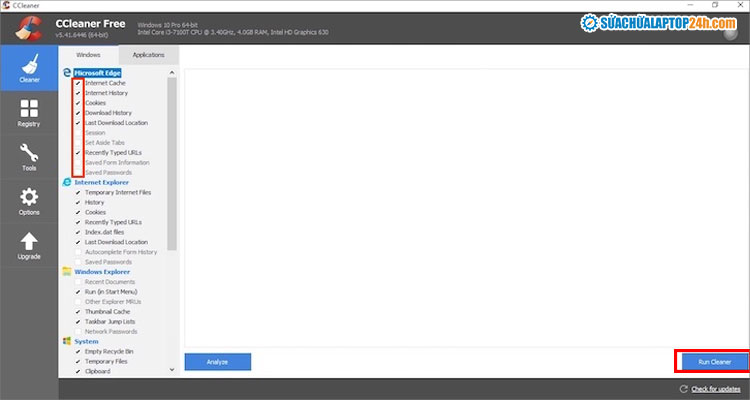
Thực hiện xóa file rác
Bước 3: Hệ thống hiện bảng thông báo, bạn nhấn Continue để xác nhận.
Hoàn tất các bước trên, file rác đã được xoá. Với các bước cơ bản trên, phần mềm CCleaner đã giúp bạn loại bỏ thành công các tập tin rác, giúp máy chạy nhanh hơn.
2. Advanced SystemCare - Phần mềm tối ưu máy tính
Advanced SystemCare là tiện ích dọn dẹp và tăng tốc máy tính vô cùng hiệu quả, ứng dụng giúp sửa chữa và dọn dẹp các lỗi của Windows, chống phân mảnh tập tin và sắp xếp lại chúng trên ổ cứng để truy cập dễ dàng hơn.
Một số tính năng vô cùng nổi bật của phần mềm Advanced SystemCare:
- Loại bỏ các file tạm, tập tin rác, dữ liệu thừa, phím tắt không hợp lệ.
- Hỗ trợ dọn dẹp và sửa chữa lỗi, chống phân mảnh tập tin.
- Tăng cường kết nối internet giúp tăng tốc máy tính và lướt web nhanh hơn.
- Bảo vệ và giám sát tại thời gian thực với cơ chế Real-time Protector
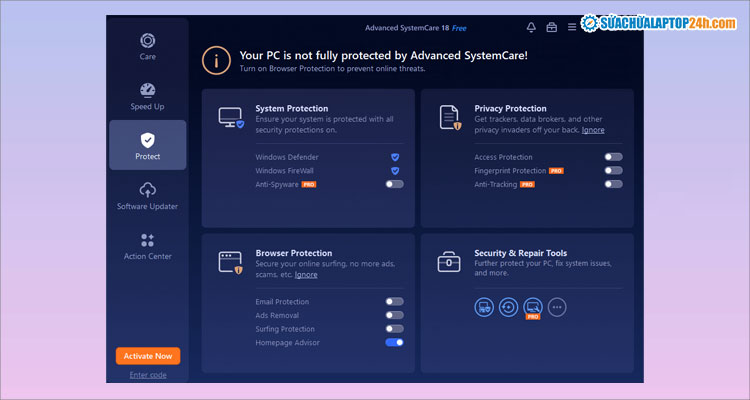
Advanced SystemCare - Phần mềm tối ưu máy tính
Tuy nhiên, hầu hết những tính năng nâng cao của Advanced SystemCare bắt buộc phải trả phí để sử dụng.
Hướng dẫn sử dụng phần mềm tăng tốc Advanced Systemcare
Bước 1: Tải phần mềm ở trang chủ, bởi đây là phiên bản beta nên bạn có thể sử dụng ngay mà không cần kích hoạt bản quyền.
Bước 2: Tìm hiểu các tùy chọn sau:
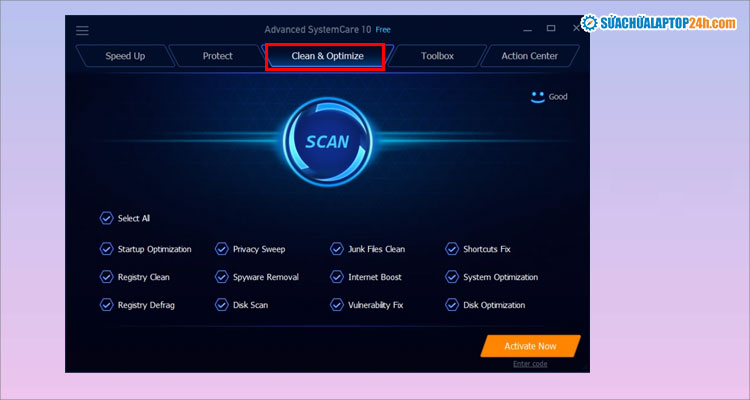
Tăng tốc máy tính tại Clean & Optimize
Tại Clean & Optimize, chọn All nếu muốn tích chọn tất cả các mục và bấm Scan để tiến hành quét.
3. Ashampoo WinOptimizer - Phần mềm giúp máy tính chạy mượt hơn
Ashampoo WinOptimizer là ứng dụng hữu ích trong việc chăm sóc và bảo trì máy tính nhờ sở hữu nhiều tính năng vượt trội. Phần mềm bảo mật tuyệt đối thông tin, dữ liệu cá nhân và thiết lập hệ thống hoàn chỉnh giúp máy tính hoạt động ổn định.

Phần mềm giúp máy tính chạy mượt hơn Ashampoo WinOptimizer
Các tính năng “thần thánh" của Ashampoo WinOptimizer như:
- Xóa bỏ những nội dung lộn xộn trong ổ cứng, xóa cookie
- Cài đặt từ xa dễ dàng nhằm giới hạn thu thập dữ liệu ở mức tối thiểu.
- Sở hữu những module để bạn phân tích, tùy chỉnh và tối ưu hoá hệ thống Windows.
- Mã hoá tập tin và hỗ trợ bảo vệ bằng mật khẩu chắc chắn.
- Giúp phát hiện những vấn đề xảy ra với ổ đĩa, sự sụp đổ hệ thống, các quá trình chạy nền.
Tương tự như hai phần mềm trên, nếu sử dụng các tính năng nâng cao hơn bạn phải đầu tư bản Ashampoo WinOptimizer có trả phí.
Hướng dẫn sử dụng nhanh phần mềm Ashampoo WinOptimizer:
Bước 1: Ở giao diện chính Overview, nhấn Analyze ở dưới cùng cửa sổ phân tích hệ thống.
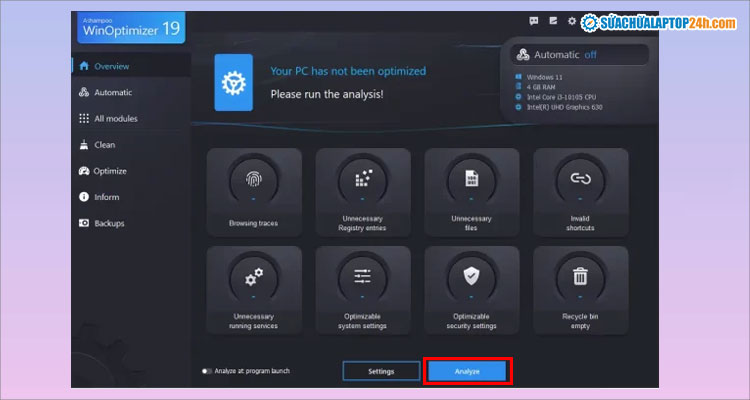
Phân tích hệ thống
Bước 2: Nhấn Optimize để tiến hành dọn rác và tối ưu Windows.
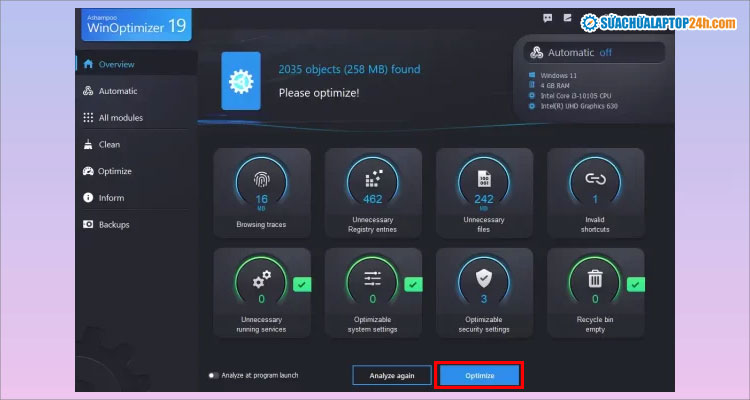
Dọn rác và tối ưu Windows
Bước 3: Bảng thông báo Your PC has been optimized successfully sẽ hiện ra.
Vậy là bạn đã hoàn thành các bước dọn dẹp máy tính thành công bằng phần mềm Ashampoo WinOptimizer rồi đấy!
Xem thêm: Chọn chương trình tăng tốc máy tính, dọn dẹp hiệu quả cho laptop
4. Phần mềm Wise Disk Cleaner
Wise Disk Cleaner là phần mềm tăng tốc laptop win 10, 11 miễn phí với khả năng dọn dẹp ổ cứng thông qua tính năng xóa các tập tin tạm thời và tập tin rác trong máy tính.
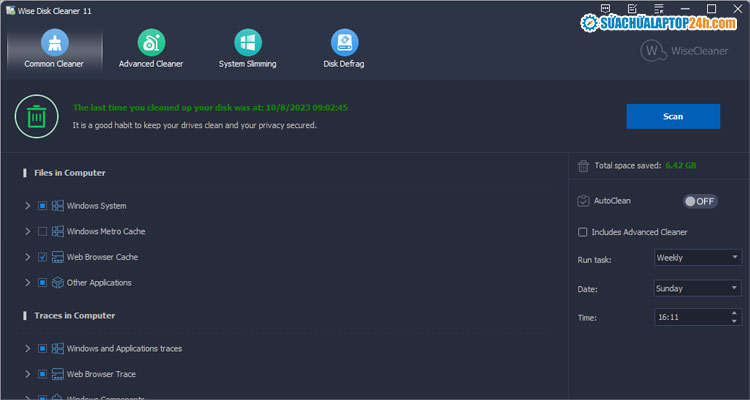
Phần mềm tăng tốc máy tính Wise Disk Cleaner
Phần mềm tăng tốc dọn rác máy tính Wise Disk Cleaner với các tính năng như:
- Dọn dẹp ổ cứng, bỏ đi các tập tin dư thừa, tập tin rác trong máy tính.
- Sở hữu chế độ Slim Down loại bỏ đi các đối tượng thừa thãi.
- Khả năng lên lịch trước để tự động làm sạch máy tính hằng ngày.
- Bảo vệ sự riêng tư của bạn khi xoá lịch sử duyệt web, cookie, file cache.
Tuy nhiên, tính năng dọn dẹp lịch sử của trình duyệt web của Wise Disk Cleaner vẫn chưa đảm bảo sạch sẽ tuyệt đối. Và khi thiết lập phần mềm có thể xuất hiện các chương trình khác cố gắng cài đặt vào máy tính của bạn.
Hướng dẫn sử dụng phần mềm tăng tốc máy tính Wise Disk Cleaner
Bước 1: Click Common Cleaner → Start Scan để bắt đầu dọn dẹp.
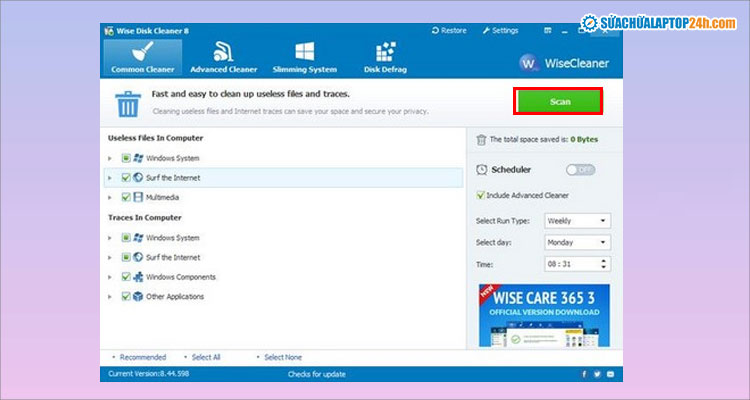
Hướng dẫn dọn dẹp máy tính với Wise Disk Cleaner
Bước 2: Khi quét xong → Click Clean.
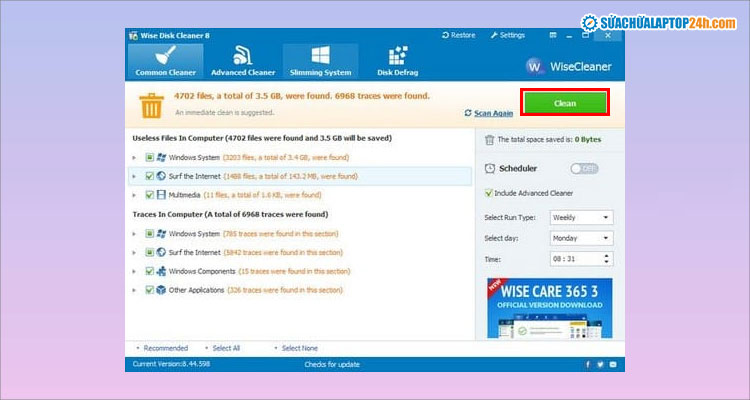
Dọn dẹp sạch rác trong máy tính
Bước 3: Click “Advanced Cleaner" → Chọn cả ổ đĩa hoặc vùng muốn dọn dẹp → Click “Scan”.
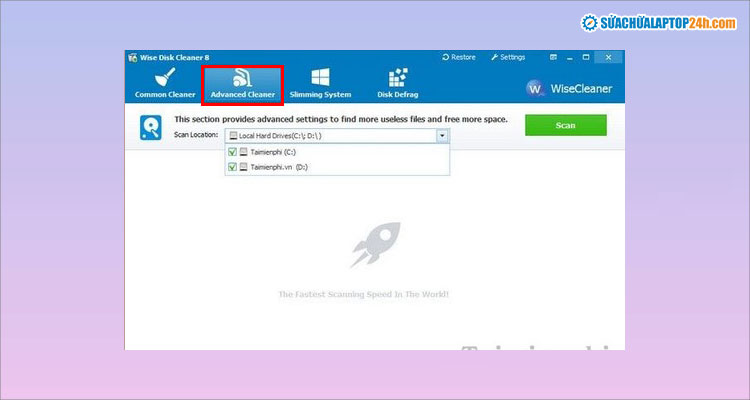
Di chuyển sang tab “Advanced Cleaner" để dọn dẹp
Bước 4: Click “Clean" để được làm sạch
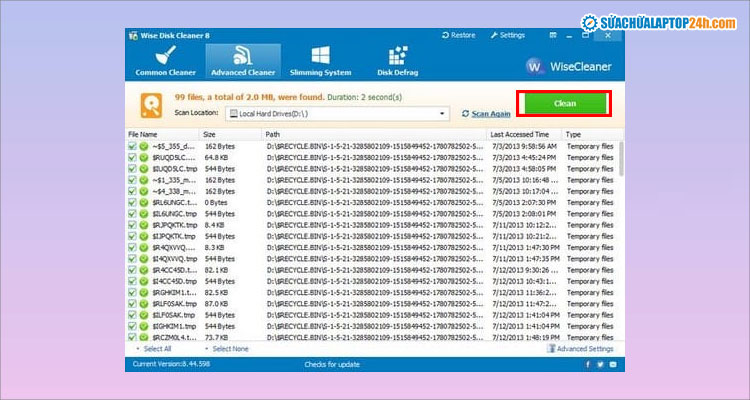
Tiến hành dọn dẹp máy tính
Hy vọng qua các bước trên, bạn có thể dọn dẹp máy tính sạch sẽ bằng phần mềm Wise Disk Cleaner.
5. Glary Utilities - Phần mềm giúp máy tính chạy nhanh hơn
Glary Utilities là phần mềm tăng tốc máy tính, giúp không gian lưu trữ lớn hơn với các tính năng sau:
- Xóa tất cả các tập tin rác, các dấu vết trên internet.
- Ngăn chặn những tấn công gây hại cho máy tính như Trojans, virus, spyware.
- Sửa các lỗi trong Desktop Shortcut và dọn dẹp Registry.
- Tự động tính năng liên tục, đảm bảo an toàn và giúp bạn tiết kiệm thời gian.
- Loại bỏ các tệp tải về lỗi, đường dẫn lỗi, tách hoặc ghép file.
- Đảm bảo nghiêm ngặt tất cả thông tin, dữ liệu của người dùng.

Glary Utilities - Phần mềm giúp máy tính chạy nhanh hơn
Tuy nhiên, Glary Utilities không hỗ trợ tùy chọn sửa chữa hệ thống nâng cao và phần mềm này không chỉ ra các phần mềm có lỗi mà chỉ đưa ra những lỗi chung.
Hướng dẫn sử dụng phần mềm dọn dẹp máy tính Glary Utilities:
Bước 1: Ở giao diện chính, chọn “1-Click tối ưu hoá" → Quét ngay để dọn máy tính
.jpg)
Tối ưu hóa tăng tốc cho máy tính
Bước 2: Chọn “Làm sạch & sửa lỗi” để thực hiện dọn dẹp máy tính nhanh hơn
Bước 3: Nhấn “Bắt đầu làm sạch" để quét và tự động dọn dẹp
Bước 4: Quét xong sẽ có thông báo dung lượng trống được phục hồi và số tập tin rác được loại bỏ.
Hãy tự mình cài đặt và trải nghiệm những gì mà Glary Utilities mang lại cho bạn nhé!
Bài viết trên đã giới thiệu đến bạn top 5 phần mềm tăng tốc máy tính miễn phí hiệu quả cao nhất hiện nay. Hy vọng bạn sẽ chọn được một phần mềm phù hợp với nhu cầu.
Nếu phần mềm tăng tốc máy tính vẫn chưa cung cấp tốc độ khiến bạn hài lòng thì bạn có suy nghĩ về việc nâng cấp ổ cứng SSD hoặc RAM. Liên hệ Hotline 1800 6024 để được tư vấn thêm hoặc đến cơ sở Sửa chữa Laptop 24h gần nhất để được kỹ thuật viên hỗ trợ chi tiết nhất.




.jpg)
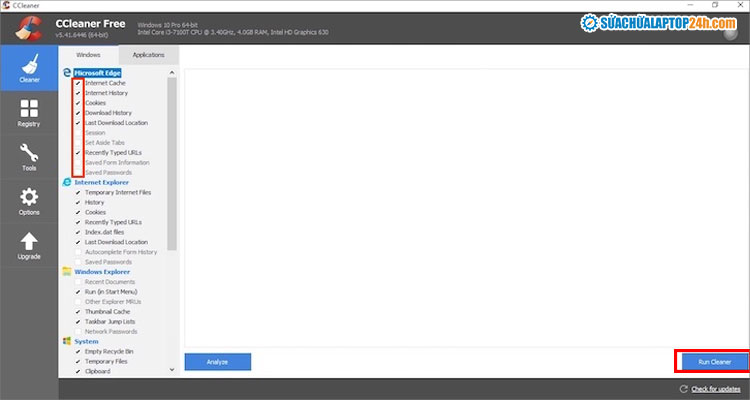
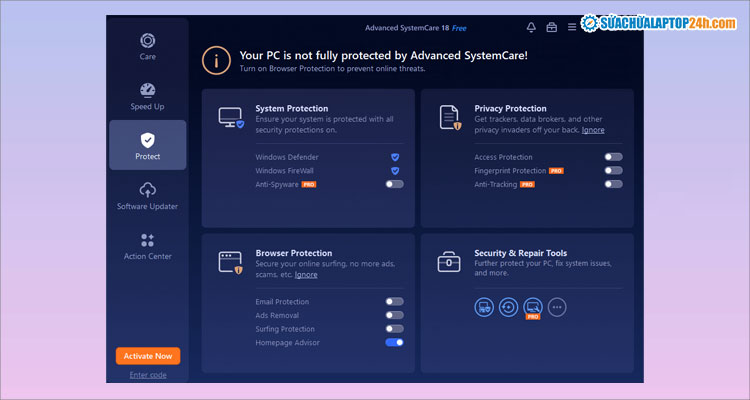
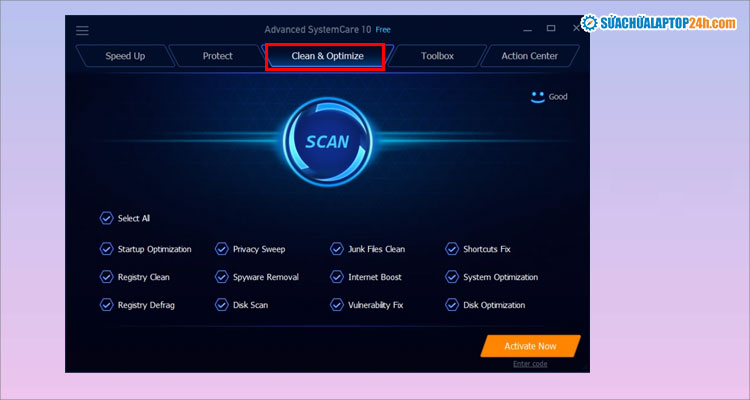

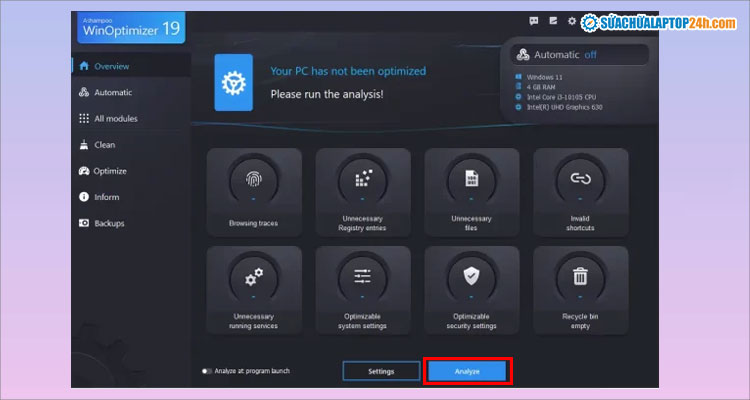
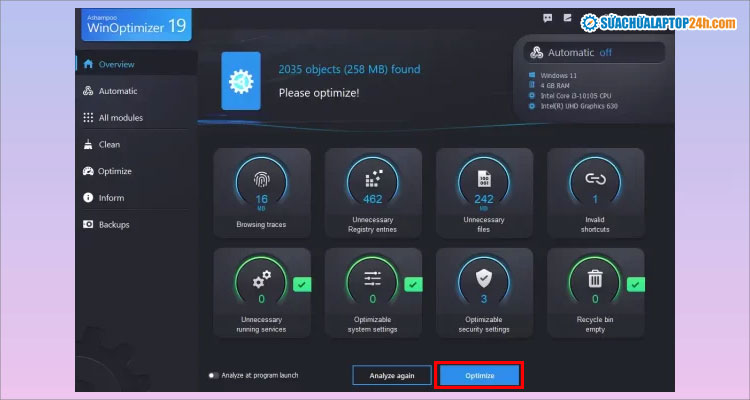
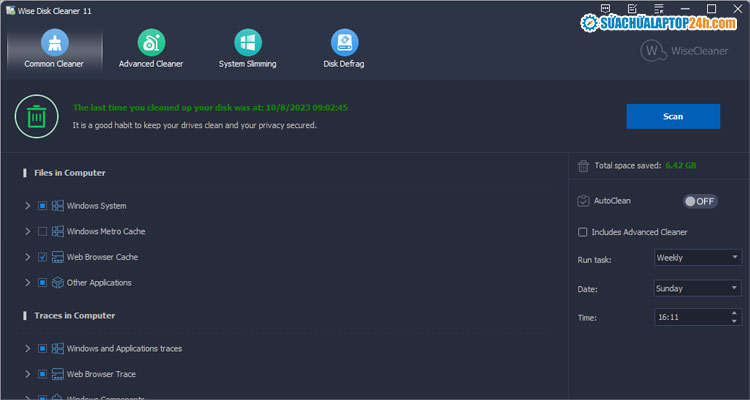
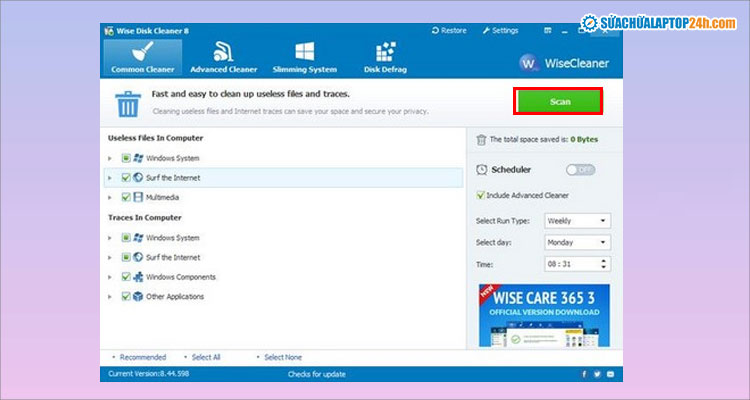
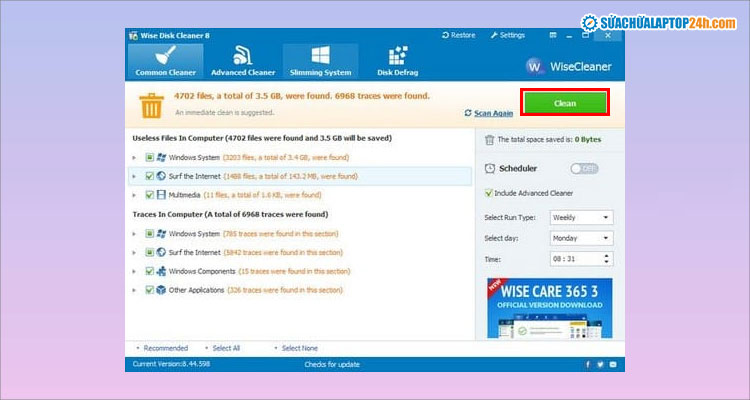
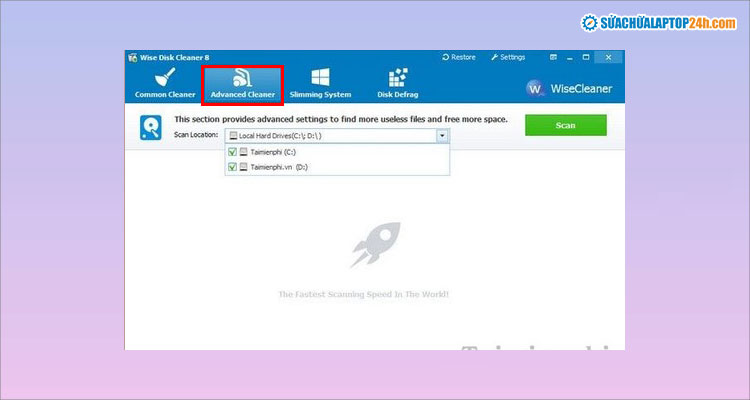
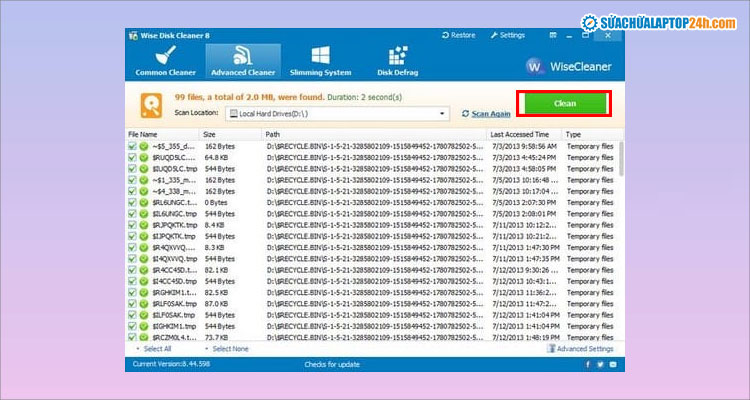

.jpg)









![[Tổng hợp] 50+ hình nền đen hiện đại, chất lượng cao](https://suachualaptop24h.com/images/news/2021/03/31/small/tong-hop-50-hinh-nen-den-bao-dep-va-chat-luong_1617134787.jpg)


![[Tổng hợp] 50+ hình nền capybara cute HD, 4K chất lượng cao](https://suachualaptop24h.com/images/news/2024/07/10/small/hinh-nen-capybara-cute-4k-cho-dien-thoai-may-tinh_1720594478.jpg)
LLircaluasmillaf
скачать хомескапес мод много денег [url=https://apk-smart.com/igry/logicheskie/488-homescapes-vzlom-mod-mnogo-deneg.html]https://apk-smart.com/igry/logicheskie/488-homescapes-vzlom-mod-mnogo-deneg.html[/url] скачать хомескапес мод много денег P.S Live ID: K89Io9blWX1UfZWv3ajv P.S.S [url=http://www.failodrom.ru/forum/38-1162-153#800533]Программы и игры для Андроид телефона[/url] [url=https://www.themelvins.net/forum/index.php?topic=23996.new#new]Программы и игры для Андроид телефона[/url] [url=https://yoomark.com/content/explore-physiotherapy-benefits-neck-and-back-pain-relief#comment-201957]Программы и игры для Андроид телефона[/url] 74ee182